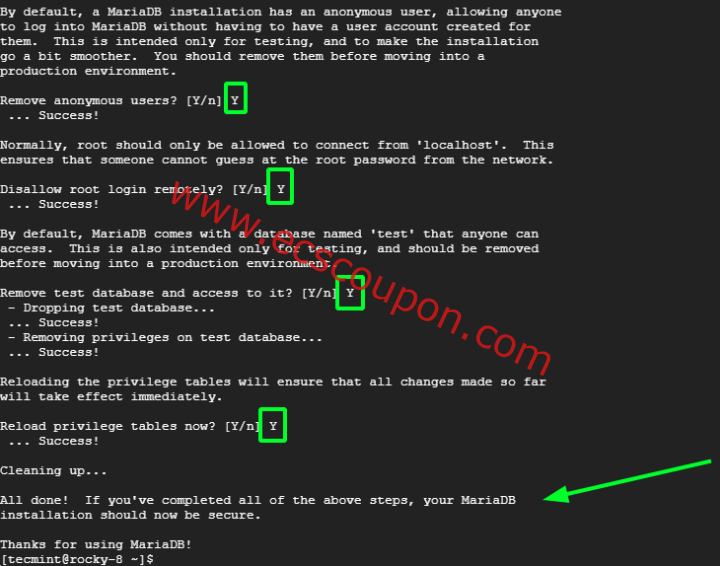云存储代表最常由第三方托管的虚拟化网络存储池,云存储是一种基于网络的服务,它在物理上并不存在,但仍保留在云中的某个位置。更明确地说,云存储意味着通过网络共享数据,而不是拥有本地服务器或个人设备。
在智能手机、台式机和服务器等设备中,云存储无处不在。现在在智能手机上可用的Dropbox应用程序只不过是一个云存储应用程序。Google Drive是另一个云存储应用程序,可让你随时随地存储和访问存储的数据。
本文旨在使用你的ownCloud应用程序搭建个人云存储。可能有人说,有了第三方托管,为什么还需要什么搭建个人云呢?好吧,所有第三方托管都限制了使用给定的配置和存储限制。不断扩大的照片、视频、mp3的存储内容是肯定不够用的,而且云存储是一个相对较新的概念,第三方云存储主机不多,可用的主机成本太高。
OwnCloud社区已经支持ownCloud 10版本,它们在质量、性能和创新方面做出了令人难以置信的改变,以通过“ ownCloud ”提供出色的云体验。如果你已经在使用它的旧版本,那么肯定会体验到文档处理方面的显着改进。
什么是OwnCloud
ownCloud是一个免费、开源且功能强大的Web应用程序,用于数据同步、文件共享和文件远程存储,它是用PHP/JavaScript语言编写的,旨在与多种数据库管理系统一起使用,包括MySQL、MariaDB、SQLite、Oracle Database和PostgreSQL。
此外,owncloud可以部署在所有已知平台上,即Linux、Macintosh、Windows和Android。简而言之,它是一个健壮的、平台独立的、在配置和可用性方面灵活、易于使用的开源应用程序。
Owncloud特点
- 在服务器上存储文件、文件夹、联系人、照片库、日历等,以后可以从移动设备、桌面或Web浏览器访问它。
- 在小工具的世界里,普通人拥有平板电脑、智能手机、笔记本电脑等。拥有的云让你可以同步与设备同步的所有文件、联系人、照片、日历等。
- 在共享Facebook、Twitter、Google+等的时代,owncloud允许你与他人共享您的数据,并根据需要公开或私下共享。
- 简单的用户界面让你以非常简单的方式管理、上传、创建用户等。
- 一个特殊的功能是,即使用户可以从垃圾箱中恢复误删除的数据,也不容易处理和维护。
- owncloud中的搜索功能非常灵敏,它在后台完成,允许用户按名称和文件类型进行搜索。
- 联系人被组织成类别/组,因此可以轻松访问基于朋友、同事、家人等的联系人。
- 现在可以通过安装访问外部存储,无论是Dropbox、FTP还是其它任何东西。
- 易于迁移到/从另一个owncloud服务器。
OwnCloud 10版本新功能
- 应用程序管理页面、更新程序应用程序和搜索的辅助功能改进。
- 支持附加通知和直接下载。
- 存储配置文件可以在此版本中调整到更高级别。
- Apps管理现在足够智能,可以将App的依赖关系存储在XML文件中,Apps容器可以从中自动解决依赖关系。
- 文档改进到一个新的水平,PDF查看器随着新版本PDF.js的实施而得到改进。
- 改进了用户管理和结构化设置,改进了管理页面。
- 链接共享现在通过缩短变得更好。
- 与以前的版本相比,整体性能有所提高。
- 联合(联合)云共享意味着跨服务器设置共享文件夹是小菜一碟。此功能可以通过本地owncloud部署服务器的控制与组织协作。
- 应用程序现在具有评级功能并且是基于类别的。
- 为文件和文件夹设置收藏夹图标,以便于排序和编辑。
- 将文件添加到收藏夹,以便以后轻松找到它们。
- 管理员可以编辑用户的电子邮件地址、排序和选择用户以及重命名组。
- 基本功能包括——通过 HTTP(s) 连接到ownCloud、在资源管理器中浏览文件/文件夹、自动同步、与其他用户共享文件、从PC同步文件夹、暂停和恢复下载和上传以及配置代理。
系统要求(本文限Linux)
为了获得更高的性能、稳定性、支持和完整功能,这里推荐以下内容(最好安装最新数据库和PHP版本):
- 最低128MB内存,推荐512MB。
- RHEL/CentOS 7/8、Fedora 29+、Ubuntu 16.04、18.04和Ubuntu 20.04、Debian 8/9和10。
- MySQL/MariaDB 5.5+。
- PHP 7.0 +
- 带有mod_php的Apache 2.4
第1步:在Linux中安装OwnCloud Storage
为了设置自己的个人云存储 ( ownCloud ),必须安装LAMP(Linux、Apache、MySQL/MariaDB、PHP)堆栈。除了LAMP堆栈之外,可能需要基于Perl和Python 的用途。
在Debian/Ubuntu/Linux Mint上
----------------------对于MySQL服务器---------------------- $ sudo apt install-y apache2 libapache2-mod-php mysql-server openssl php-imagick php-common php-curl php-gd php-imap php-intl php-json php-mbstring php-mysql php-ssh2 php-xml php-zip php -apcu php-redis redis-server wget --------------------对于MariaDB服务器---------------- ------ $ sudo apt install -y apache2 libapache2-mod-php mariadb-server openssl php-imagick php-common php-curl php-gd php-imap php-intl php-json php-mbstring php-mysql php -ssh2 php-xml php-zip php-apcu php-redis redis-server wget
在RedHat/CentOS/Fedora上
----------------------对于MySQL服务器---------------------- $ sudo yum install -y httpd mysql-server openssl php-imagick php-common php-curl php-gd php-imap php-intl php-json php-mbstring php-mysql php-ssh2 php-xml php-zip php-apcu php-redis redis-server wget ----------------------对于 MariaDB 服务器-------------------- - $ sudo yum install -y httpd mariadb-server openssl php-imagick php-common php-curl php-gd php-imap php-intl php-json php-mbstring php-mysql php-ssh2 php-xml php-zip php- apcu php-redis redis-server wget
在个人服务器上设置LAMP堆栈后,接下来需要启用并启动Apache和MariaDB服务。
-------- 在基于Debian的系统上 -------- $ sudo systemctl enable apache2 mariadb $ sudo systemctl start apache2 mariadb -------- 在基于RedHat的系统上 --------- $ sudo systemctl enable httpd mariadb $ sudo systemctl start httpd mariadb
默认的MariaDB设置不够安全,因此需要运行安全脚本来设置强root密码、删除匿名用户、禁用远程root登录、删除测试数据库,最后保存所做的更改,具体如下图所示:
$ sudo mysql_secure_installation
第2步:创建OwnCloud数据库
现在使用最近设置的密码登录到数据库服务器,命令如下:
sudo mysql -u root -p
现在将使用新用户创建一个数据库(比如owncloud):
MariaDB [(none)]> create database owncloud; MariaDB [(none)]> grant all on owncloud.* to ecscoupon@localhost identified by 'ecscoupon'; MariaDB [(none)]> FLUSH PRIVILEGES; MariaDB [(none)]> Quit;
第3步:下载并安装OwnCloud应用程序
现在是时候使用wget命令下载ownCloud(即10.1.1版)应用程序来下载源 tarball 包。
$ cd /var/www/html $ sudo wget http://download.owncloud.org/community/owncloud-latest.tar.bz2 $ sudo tar -xjf owncloud-latest.tar.bz2 $ sudo chown -R www-data. owncloud
第4步:为OwnCloud配置Apache
出于安全目的,ownCloud使用Apache的.htaccess文件,以便使用它们。所以需要为我们的ownCloud启用两个Apache模块mod_rewrite和mod_headers才能正常运行。 键入以下命令仅在基于Debian的系统下启用这些模块,对于RedHat系统它们已经默认启用。
$ sudo a2enmod rewrite $ sudo a2enmod headers
此外,还需需要启用mod_rewrite规则才能在Apache的主配置文件下正常工作,打开Apache全局配置文件。
# vi /etc/httpd/conf/httpd.conf [基于RedHat系统]
找到“ AllowOverride None ”并将其更改为“ AllowOverride All ”,如下所示:
AllowOverride None
将此更改为:
AllowOverride All
现在需要重新启动Apache以重新加载新的更改。
# service apache2 restart [基于Debian系统] # service httpd restart [基于RedHat系统]
第5步:访问OwnCloud应用程序
现在可以访问个人云存储:
http://localhost/owncloud 或 http://your-ip-address/owncloud
获得Owncloud页面后,需要创建一个管理员帐户和一个数据文件夹位置,其中将存储所有文件/文件夹(或保留默认位置,即/var/www/owncloud/data或/var/www/html/owncloud/data)。接下来,需要输入mysql数据库用户名、密码和数据库名称,参考下面的截图:
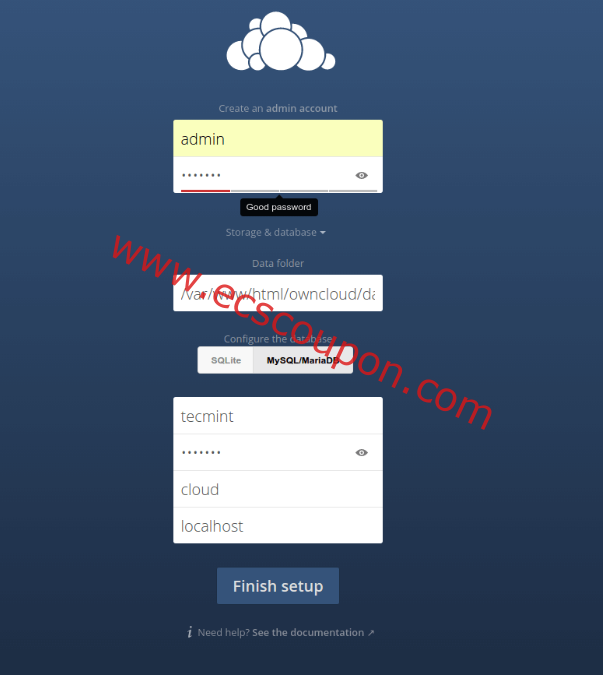
输入所有正确的值后,单击 Finish按钮,这样私有云存储就准备好了,会看到以下工作界面:
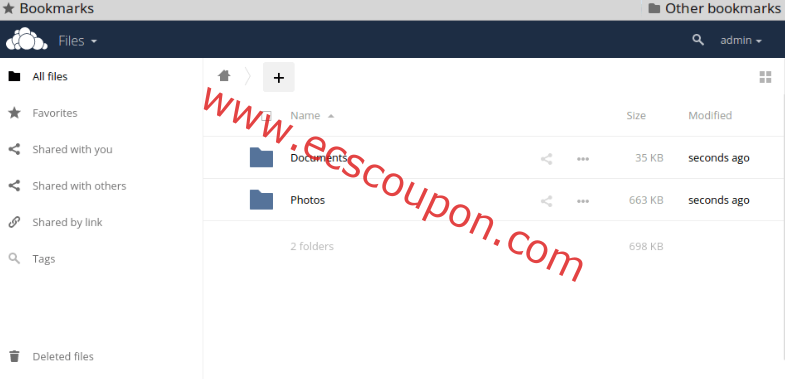
请注意文件可用的收藏夹、编辑、共享、下载、上传和新文件选项,如下图所示:
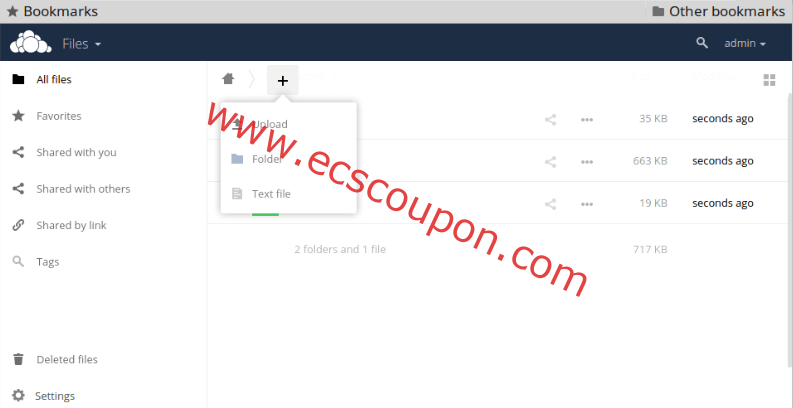
自己和他人的活动日志清晰可见,如下图所示:
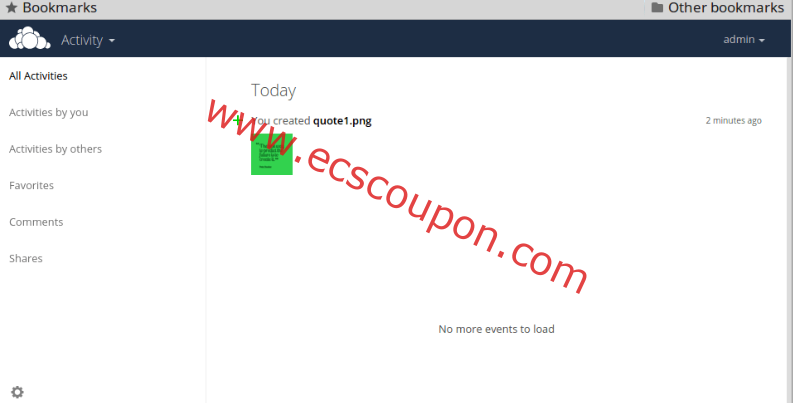
云储存中的图片库,如下图所示:
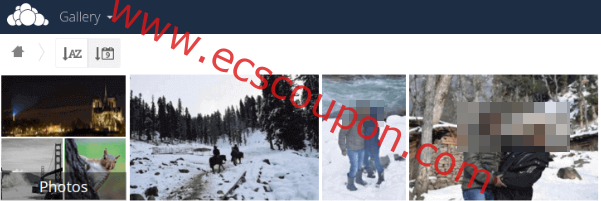
应用程序启用和禁用界面以及带有简要介绍的推荐:
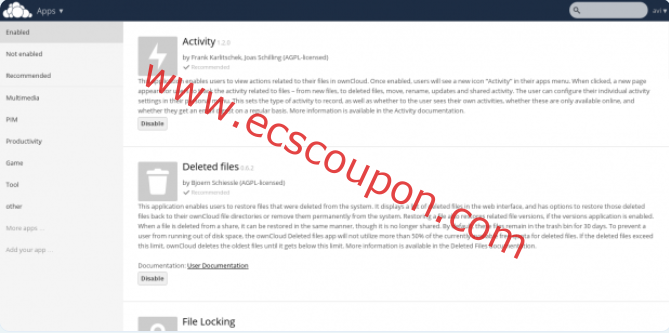
内置PDF阅读器,可以轻松阅读PDF文档:
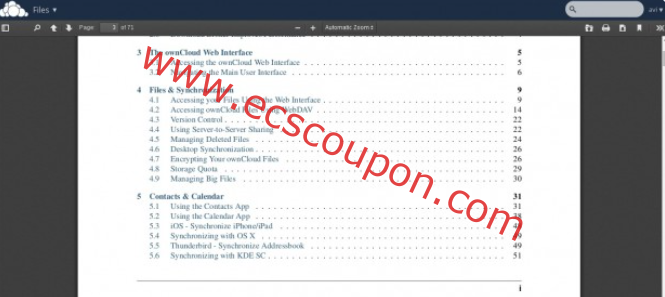
从这个管理面板,可以查看安全和设置警告、联合云共享、邮件模板、更新程序、Cron、共享、安全、电子邮件服务器、日志等。
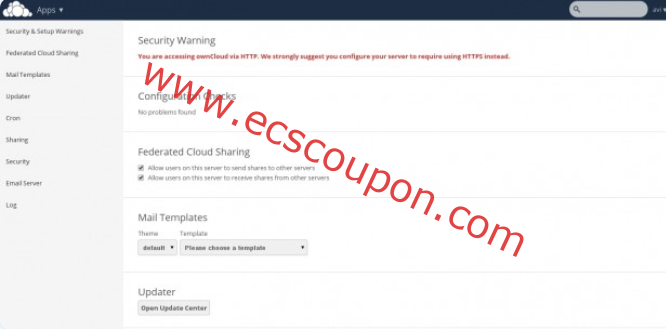
具有配额的用户和组信息,如下图所示:

注意:你可以通过单击页面左下角的齿轮图标来添加用户或导入用户帐户、更改密码、分配用户角色和分配空间。现在还可以添加文件夹,同步媒体文件等来自移动应用程序的图片、图像和视频。Owncloud 让你可以添加新用户,同步日历、联系人、媒体文件等。
Owncloud还具有内置的MP3播放器、PDF查看器、文档查看器,以及许多值得尝试和探索的功能。怎么样,功能非常强大吧。
从旧版本升级到Owncloud 10
要将自己云的旧版本更新到10,需要先将旧的自己云更新到同版本的最新点发布。
例如,如果使用的是owncloud 8.0.xy(其中 ‘ xy ‘ 是版本号),需要先更新到同系列的9.0.x ,然后可以使用以下方法升级到owncloud 10指示。
从旧版本更新到Owncloud 10
- 始终建议对所有内容进行适当的备份。
- 启用更新程序插件(如果它被禁用)。
- 转到管理面板并启动更新。
- 使用“Ctrl+F5”刷新页面,就完成了。
如果上述过程不起作用,可以进行全面升级以更新到最新的小版本(请参阅下面的“升级”说明)。或者,如果已经在使用Owncloud 7、8 或 9并想更新到Owncloud 10,可以按照以下相同的“升级”说明获取最新版本的Owncloud。
将旧OwnCloud升级到OwnCloud 10最新版本
- 将owncloud版本更新为版本的最新版本。
- 不用说,在升级之前进行完整备份。
- 使用wget命令下载最新的tarball。
# wget http://download.owncloud.org/community/owncloud-latest.tar.bz2
- 停用所有本机和第三方应用程序和插件。
- 从owncloud目录中删除除DATA和CONFIG目录之外的所有内容。
- 解压tarball并将所有内容复制到工作目录中owncloud目录的根目录中。
- 授予所需的权限并从下一页运行升级,完成!
- 不要忘记在检查与当前版本的兼容性后才安装和启用第三方应用程序和插件。
 趣云笔记
趣云笔记